Dùng WPS
Mỗi modem Wi-Fi hiện đại đều được nhà sản xuất trang bị tính năng WPS, viết tắt của Wi-Fi Protected Setup, một tiêu chuẩn mới giúp việc kết nối vào mạng Wi-Fi trở nên dễ dàng và nhanh chóng.
WPS có hai tính năng chính:
WPS PIN: Đây là một dãy số được sử dụng để truy cập vào mạng Wi-Fi thay vì sử dụng mật khẩu mạng. Nút WPS trên modem cho phép bạn kết nối vào mạng Wi-Fi mà không cần phải nhập mật khẩu.
Chú ý:
Thủ thuật này chỉ hoạt động khi tính năng WPS trên modem được kích hoạt (thường đã được kích hoạt sẵn).Khuyến cáo sử dụng WPS để truy cập vào mạng Wi-Fi thuộc sở hữu hoặc có quyền sử dụng của bạn.Cần sử dụng modem Wi-Fi để thực hiện thủ thuật này.Thủ thuật này không áp dụng cho các thiết bị chạy hệ điều hành iOS.Hướng dẫn:
Trên smartphone Android, bạn có thể truy cập vào Cài đặt > Mạng và Internet (hoặc Wi-Fi tùy thuộc vào điện thoại) > Wi-Fi > Chọn mạng Wi-Fi bạn muốn kết nối. Tiếp theo, bạn có thể lật qua modem để tìm và ghi nhớ dãy số WPS PIN (nếu có). Sau đó, bạn có thể sử dụng dãy số này để thay thế mật khẩu Wi-Fi khi được yêu cầu.
Sử dụng ứng dụng Wifi Master
Wifi Master là ứng dụng giúp bạn truy cập Wi-Fi miễn phí trên cả điện thoại Android và iPhone. Quá trình thực hiện như sau:
Bước 1: Tải ứng dụng Wifi Master.
Bước 2: Khởi động ứng dụng, sau đó cấp quyền truy cập cần thiết và kích hoạt chức năng mở khóa Wi-Fi.
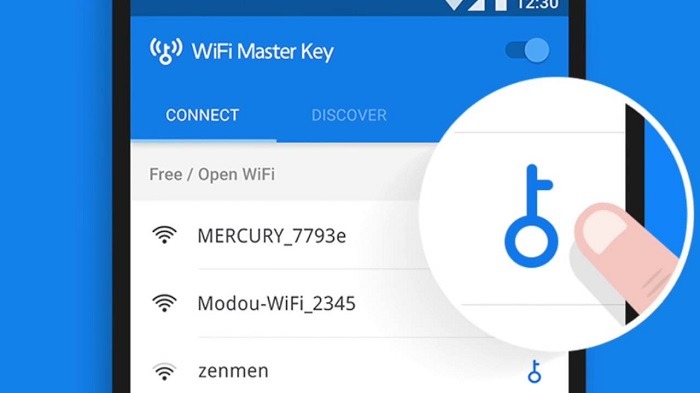
Wifi Master là ứng dụng giúp bạn truy cập Wi-Fi miễn phí trên cả điện thoại Android và iPhone.
Bước 3: Đối với người dùng iPhone, chỉ cần mở Cài đặt, chọn Wi-Fi. Trong danh sách Wi-Fi, kết nối với các mạng có dòng chữ "Wifi Master Key Kết nối miễn phí".
Nếu sử dụng Android, mở ứng dụng Wifi Master, nhấn vào nút Nhận thêm Wi-Fi miễn phí để tìm và kết nối với các mạng Wi-Fi miễn phí hiển thị trong ứng dụng. Lựa chọn mạng Wi-Fi có tốc độ nhanh, bảo mật đáng tin cậy và tín hiệu mạnh trước khi kết nối.
Sử dụng tính năng tìm kiếm Wi-Fi của Facebook
Để kết nối với các mạng Wi-Fi không yêu cầu mật khẩu thông qua tính năng tìm kiếm Wi-Fi, bạn có thể thực hiện các bước sau:
Bước 1: Trên điện thoại, mở Cài đặt và chọn mục Wi-Fi.

Để kết nối với các mạng Wi-Fi không yêu cầu mật khẩu thông qua tính năng tìm kiếm Wi-Fi, bạn có thể thực hiện các bước sau:
Bước 2: Tìm và kết nối với các mạng Wi-Fi không yêu cầu mật khẩu, thường được đánh dấu là "Không bảo mật" hoặc "Mở".
Lưu ý: Kết nối vào các mạng Wi-Fi không yêu cầu mật khẩu có thể mang theo rủi ro về bảo mật. Hãy cân nhắc và chỉ kết nối vào những mạng được tin tưởng hoặc tại các địa điểm công cộng cung cấp dịch vụ Wi-Fi miễn phí.
Đến thư viện, siêu thị, quán cà phê
Mọi thư viện, siêu thị và quán cà phê đều cung cấp dịch vụ Wi-Fi miễn phí cho khách hàng. Nơi này không chỉ mang lại khả năng kết nối internet mà còn tạo ra không gian lý tưởng để làm việc hoặc học tập.
Đây là điểm khởi đầu tuyệt vời để thúc đẩy sự sáng tạo và phát triển sản phẩm cá nhân. Một số quán cà phê thậm chí mở cửa suốt ngày đêm, đảm bảo bạn có thể ghé thăm vào bất kỳ thời điểm nào.




















